ஆப்பிள் இசை Spotify, Amazon Music Unlimited, Google Play Music, Tidal மற்றும் பிற போன்ற போட்டி ஸ்ட்ரீமிங் சேவைகளைப் போலவே, ஆப்பிளின் ஸ்ட்ரீமிங் இசை சேவையாகும்.

ஆப்பிள் மியூசிக் 50 மில்லியன் பாடல்களுக்கான அணுகலை உங்களுக்கு வழங்குகிறது. ஆஃப்லைன் நாடகத்திற்காக உள்ளடக்கத்தை ஸ்ட்ரீம் செய்யலாம் அல்லது பதிவிறக்கம் செய்யலாம், மேலும் க்யூரேட்டட் பீட்ஸ் 1 வானொலி நிலையத்துடன் பாடல் மற்றும் வகை சார்ந்த வானொலி நிலையங்களும் உள்ளன.
மேக்கில் குக்கீகளை எப்படி அழிப்பது
ஆப்பிள் மியூசிக்க்கான குடும்பச் சந்தாவுடன், ஆறு குடும்ப உறுப்பினர்கள் வரை முழு ஆப்பிள் மியூசிக்க்கான வரம்பற்ற அணுகலைப் பெறுவார்கள். பட்டியல், அவர்களின் தனிப்பட்ட இசை ரசனைகளுக்கு ஏற்ப இசை பரிந்துரைகள் மற்றும் அவர்களின் சொந்த iCloud இசை நூலகத்திற்கான அணுகல், அவர்களின் எல்லா சாதனங்களிலும் அவர்களின் இசையைக் கேட்க அனுமதிக்கிறது. உடன் iCloud குடும்பப் பகிர்வு, குடும்ப உறுப்பினர்களும் தங்கள் iTunes வாங்குதல்களைப் பகிர முடியும்.
ஒரு ஆப்பிள் மியூசிக் அமெரிக்காவில் குடும்பச் சந்தாவிற்கு மாதத்திற்கு .99 செலவாகும், மற்ற பிராந்தியங்கள் மற்றும் பிராந்தியங்களில் சிறிய விலை மாறுபாடுகளுடன்.
ஆப்பிள் இசைக்கு பதிவு செய்வது எப்படி
- துவக்கவும் இசை உங்கள் பயன்பாட்டில் ஐபோன் , ஐபாட் , அல்லது மேக், அல்லது திறக்கவும் ஐடியூன்ஸ் உங்கள் கணினியில்.
- நீங்கள் ஆப்பிள் மியூசிக் நீங்கள் முதலில் உங்கள் iOS சாதனத்தில் இசை பயன்பாட்டைத் திறக்கும் போது. இல்லை என்றால் தட்டவும் உனக்காக திரையின் அடிப்பகுதியில். Mac இல் உள்ள இசை பயன்பாட்டில், கிளிக் செய்யவும் உனக்காக இடது பக்கப்பட்டியில் அல்லது கணினியில் iTunes இல் கிளிக் செய்யவும் உனக்காக iTunes சாளரத்தின் மேலே உள்ள தாவல்.
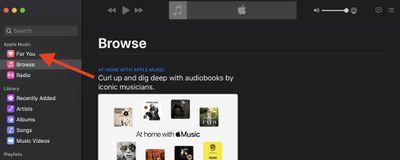
- மூன்று மாத சோதனைச் சலுகையைத் தட்டவும் அல்லது கிளிக் செய்யவும். ஆப்பிள் பொதுவாக ஒரு நபருக்கு ஒரு சோதனையை வழங்குகிறது என்பதை நினைவில் கொள்க.
- ஒரு தேர்ந்தெடுக்கவும் குடும்பம் சந்தா.
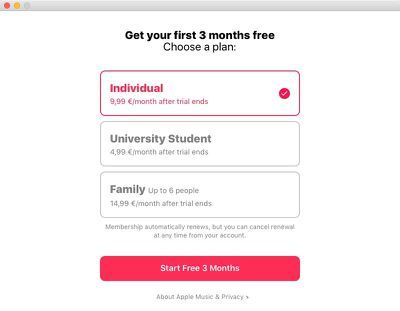
- தட்டவும் அல்லது கிளிக் செய்யவும் ஏற்கனவே உள்ள ஆப்பிள் ஐடியைப் பயன்படுத்தவும் , பின்னர் உங்கள் உள்ளிடவும் ஆப்பிள் ஐடி மற்றும் கடவுச்சொல். உங்களிடம் ஒன்று இல்லையென்றால், தட்டவும் அல்லது கிளிக் செய்யவும் புதிய ஆப்பிள் ஐடியை உருவாக்கவும் மற்றும் அதற்கான வழிமுறைகளைப் பின்பற்றவும்.
- உங்கள் பில்லிங் தகவலைச் சரிபார்க்கும்படி கேட்கப்படலாம். தேவைப்பட்டால் சரியான கட்டண முறையைச் சேர்த்து, தேர்ந்தெடுக்கவும் சேருங்கள் .
- கேட்கப்பட்டால் விதிமுறைகள் மற்றும் நிபந்தனைகளை ஏற்கவும்.
ஆப்பிள் மியூசிக் உறுப்பினர் தானாக புதுப்பிக்கப்படும், ஆனால் உங்கள் கணக்கிலிருந்து எந்த நேரத்திலும் புதுப்பித்தலை ரத்து செய்யலாம். நீங்கள் ஏற்கனவே ஆப்பிள் மியூசிக்க்கு குழுசேர்ந்திருந்தால், நீங்கள் குடும்ப உறுப்பினர்களாக மாறலாம். ஆப்பிள் மியூசிக்ஐ எப்படி ரத்து செய்வது அல்லது மாற்றுவது என்பது பற்றிய கூடுதல் விவரங்களுக்கு சந்தா, எங்கள் பார்க்க அர்ப்பணிக்கப்பட்ட எப்படி கட்டுரை .
ஆப்பிள் மியூசிக் மூலம் குடும்ப சந்தா உங்கள் Mac அல்லது iOS சாதனத்தில் குடும்பப் பகிர்வை அமைக்கவும் . அழைக்கப்பட்டவர்கள் உங்கள் அழைப்பை ஏற்றுக்கொண்ட பிறகு, உங்கள் குடும்பக் குழுவில் உள்ள ஒவ்வொரு உறுப்பினரும் Apple Musicக்கான அணுகலைப் பெறுவார்கள்.
ஆப்பிள் மியூசிக்க்கு குடும்பப் பகிர்வு தேவை. குடும்பத் திட்டம், அதாவது குடும்பத்தின் அனைத்து உறுப்பினர்களும் குடும்பப் பகிர்வை இயக்க வேண்டும் மற்றும் முக்கிய குடும்ப உறுப்பினரின் கிரெடிட் கார்டு தகவலைப் பயன்படுத்த வேண்டும். ஒரு ஆப்பிள் மியூசிக் குடும்பப் பகிர்வு அம்சங்கள் இல்லாத குடும்பத் திட்டம்.

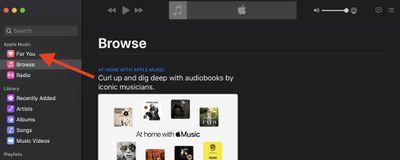
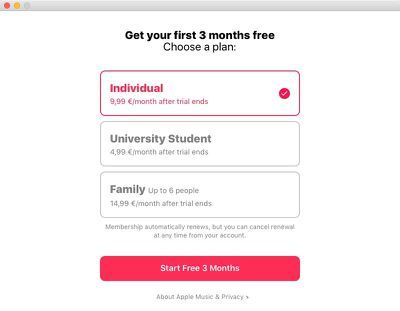
பிரபல பதிவுகள்